Bu kılavuzda aşağıdakilerin nasıl yapılacağı açıklanmaktadır:
- Kapsayıcı için önizleme özelliğini etkinleştirmek üzere bir önizleme sunucusu hazırlayın.
- Canlı trafiği işleyecek bir etiketleme sunucusu hazırlayın.
- Google etiketinizin bulunduğu sunucuların sayısını artırın veya azaltın Yönetici kapsayıcısı.
- Sunucu temel hazırlığından sonra etiketleme sunucunuzun sürümünü güncel tutun.
Ön koşullar
- GCP hesabınızın olması gerekir. Hesabınız yoksa yeni bir GCP hesabı oluşturun.
- GCP faturalandırma hesabınızın olması gerekir. Hesabınız yoksa GCP faturalandırma hesabı oluşturma (Faturalandırma Hesabı Oluşturucu rolünü gerektirir).
- Proje Oluşturucu ve Faturalandırma Hesabı Kullanıcısı rolüne ihtiyacınız var. Daha fazla bilgi: rolleri ekleme hakkında daha fazla bilgi edinin.
Önizleme ve etiketleme sunucusu sağlama
Cloud Run hizmetini otomatik olarak Google etiketinden sağlayabilirsiniz. Google Cloud'da yönetici olarak veya manuel olarak yapabilirsiniz.
Hizmet yapılandırmasını düzenle
Hizmet yapılandırmanızı değiştirmek için:
- Cloud Run'ı açın.
- Ayarlamanız gereken hizmeti seçin.
- Düzenle ve Yeni Düzeltme Dağıtma.
- Değişiklikleri yapın ve Dağıt'ı tıklayın.
Cloud Run maliyeti
Bu Cloud Run yapılandırmasında her sunucunun maliyeti ayda yaklaşık 45 ABD dolarıdır. (USD). Her sunucu, CPU kullanan 1 vCPU ve 0,5 GB bellek her zaman ayrılan fiyatlandırma modelini kullanır.
Veri kaybı riskini azaltmak için en az 2 örnek çalıştırmanızı öneririz. yardımcı olabilir. Ancak daha az (veya daha çok) sunucu çalıştırmayı seçebilirsiniz. 2-10 sunucuyu otomatik ölçeklendirmenin saniyede 35-350 isteği işlemesini bekliyoruz. ancak performans, etiketlerin sayısına ve bu etiketlerin öğreteceğim.
Cloud Run yüke göre dinamik olarak ölçeklendirilir. max-instances ayarı
kaynaklar için ne kadar ödeme yapmanız gerektiğine dair en kötü senaryo. Cloud Run
gerekli olmadığı sürece bu kadar çok örnek sağlamayacaktır.
Cloud Run hesap makinesi
İsteğe bağlı: App Engine'den taşıma
Daha önce bir App Engine dağıtımı oluşturduysanız ve bunun artık hiç trafik almıyorsa App Engine uygulamasını devre dışı bırakma (beklenmedik faturalandırma ücretlerini önlemek için)
İsteğe bağlı: Çok bölgeli dağıtım
Web siteniz küresel bir yapıya sahipse veya yedeklilik eklemek istiyorsanız etiketleme sunucularını dağıtıp birden fazla bölge.
Başlamadan önce:
- Yük dengeleyici oluşturma
- Seçtiğiniz BACKEND_NAME numarasını not edin.
Dağıtımınıza daha fazla bölge eklemek için:
- REGION kısmını önizleme sunucusu dağıtıldı. komut satırı seçeneklerini kullanabilirsiniz.
- CONTAINER_CONFIG öğesini kapsayıcıyla değiştirin yapılandırma dizesi kullanabilirsiniz. önizleme ve etiketleme sunucusunu sağlamak için komut satırı seçeneklerini kullanabilir.
- NEW_REGION öğesini şu yeni bölgeyle değiştirin: etiketleme sunucusunun dağıtılmasını istiyorsunuz.
- BACKEND_NAME yerine seçtiğiniz ad yazın yük dengeleyicinin temel hazırlığını yapma.
- İsteğe bağlı: Başka bir bölge eklemek için NEW_REGION değişkenini seçin ve kodu yeniden çalıştırın snippet'i
gcloud run deploy "server-side-tagging" \
--region NEW_REGION \
--image gcr.io/cloud-tagging-10302018/gtm-cloud-image:stable \
--platform managed \
--ingress all \
--min-instances 2 \
--max-instances 10 \
--timeout 60 \
--allow-unauthenticated \
--no-cpu-throttling \
--update-env-vars PREVIEW_SERVER_URL="$(
gcloud run services describe server-side-tagging-preview \--region "REGION" \
--format="value(status.url)")",CONTAINER_CONFIG="CONTAINER_CONFIG" && \
gcloud compute network-endpoint-groups create server-side-tagging-neg \
--region=NEW_REGION \
--network-endpoint-type=SERVERLESS \
--cloud-run-service="server-side-tagging" && \
gcloud compute backend-services add-backend --global "BACKEND_NAME" \
--network-endpoint-group-region=NEW_REGION \
--network-endpoint-group=server-side-tagging-neg
İsteğe bağlı: Günlük kaydını devre dışı bırakma
Günlük kaydı iste
Varsayılan olarak, her istekle ilgili bilgiler (ör. istek yolu, sorgu parametreleri vb.) günlüğe kaydedilir. Etiketleme sunucunuz çok sayıda isteği işliyorsa haftalık olarak (ör. 1 milyondan fazla) bu günlük iletilerinin yüksek günlük kaydı ücretleri. Azaltmak için veya günlük kaydı ücretlerini ortadan kaldırması durumunda, isteği devre dışı bırakmanızı öneririz. günlük kaydı.
İstek günlük kaydını devre dışı bırakmak için:
- Google Cloud platformunda
Günlük Yönlendirici. Şunlardan emin olun:
şu kapsayıcı kimliğinizle eşleşen projedesiniz:

- Type (Tür) için: Cloud Logging paketi, Name (Ad): _Default satırından birini seçin. ve ardından Havuzu Düzenle'yi tıklayın.
- Havuz hedefi bölümünde, _Default günlük paketini seçin.
Choose logs to include in havuz (Havuza dahil edilecek günlükleri seçin) bölümüne yeni bir satır ekleyin. Şunu girin: şu kuralı mevcut dahil etme filtresine ekleyin:
NOT LOG_ID("run.googleapis.com/requests")Yük dengeleyiciden günlük kaydını da devre dışı bırakmak için yeni bir satır ekleyin ve şu kuralı mevcut dahil etme filtresine ekleyin:
NOT LOG_ID("requests")Değişiklikleri uygulamak için Havuzu güncelleyin. Artık bu istekler hariç tutulacak engellenebilir.
Günlük Gezgini günlükleri.
Konsol günlük kaydı
Bir kapsayıcıdaki etiketleme sunucusu, istemciler veya etiketler, iletileri günlük kaydı ücretleri gerekebilecek konsola sahiptir. Günlük kaydı ücretlerini azaltmak veya ortadan kaldırmak için istenmeyen konsolu devre dışı bırakabilirsiniz günlük mesajları oluşturur.
İstenmeyen konsol günlüklerini belirleyin:
- GCP'de Günlük Gezgini.
Etiketlerinizden kaynaklanan istenmeyen günlük mesajlarını arayın. Örneğin:
Bir etiket aşağıdaki günlükleri gönderebilir:
const logToConsole = require('logToConsole'); logToConsole('Custom message: ' + data.param1); logToConsole('An important message to keep around!'); data.gtmOnSuccess()İlgili günlük mesajlarını
textPayloadalan:
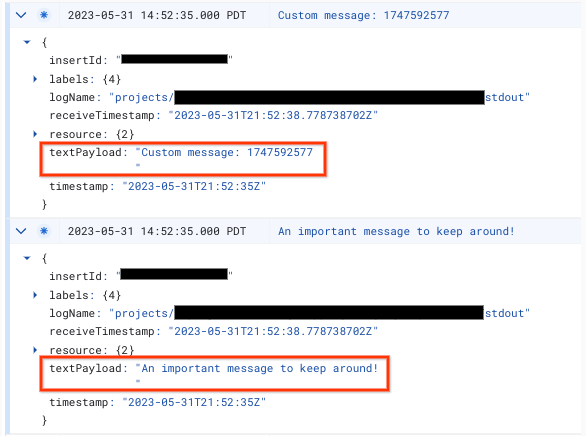
Konsol günlük mesajını devre dışı bırakmak için:
- Google Cloud platformunda
Günlük Yönlendirici. Şunlardan emin olun:
şu kapsayıcı kimliğinizle eşleşen projedesiniz:

- Type (Tür) için: Cloud Logging paketi, Name (Ad): _Default satırından birini seçin. ve ardından Havuzu Düzenle'yi tıklayın.
- Havuz hedefi bölümünde, _Default günlük paketini seçin.
Choose logs to include in havuz (Havuza dahil edilecek günlükleri seçin) bölümüne yeni bir satır ekleyin. Şunu girin: şu kuralı mevcut dahil etme filtresine ekleyin:
NOT textPayload:"Custom message:"Konsol günlükleriniz için Custom message: metin devre dışı bırakmak istediğiniz konsol günlüğündeki bir alt dizeyle değiştirin. Daha fazla daha ayrıntılı filtreler uygulayabilir, günlük kaydı sorgu dili.
Değişiklikleri uygulamak için Havuzu güncelleyin. Eşleşen
logToConsoleiletisi günlükten çıkarılmalıdır.Yeni konsol günlük mesajının Günlük Gezgini.
2. Dağıtımı özel alanınızla eşleme
Özel bir alan adı ayarlamak için genel harici Uygulama Yük Dengeleyici kullanın.
3. Sunucu URL'sini Google Etiket Yöneticisi'ne ekleme
Artık bir sunucunuz olduğuna göre, Google Etiket Yöneticisi'nin bunları bildiğinden sizin sunucunuzu kullanması gerekir.
Etiketleme sunucunuzu işaret etmek istediğiniz sunucu kapsayıcısını tıklayın.
Yönetici sekmesinde sunucu kapsayıcısı ayarlarınızı açın > Kapsayıcı Ayarlar.
URL ekle'yi tıklayın ve sunucu URL'nizi yapıştırın.
Kaydet'i tıklayın ve çalışma alanınıza geri dönün.
4. Doğrulama
Etiketleme sunucunuzu oluşturduğunuza göre artık beklendiği gibi çalıştığından emin olun. Etiket Yöneticisi çalışma alanınızda Önizleme düğmesini tıklayın. Önizleme sayfası her şey düzgün şekilde ayarlanmış olur.
Birden çok URL'yi önizleme
Birden çok alanı tek bir etiketleme sunucusuyla eşlediyseniz, URL, kapsayıcı ayarlarına eklenir.
Birden fazla URL sağladıysanız tüm yollar (alan adından sonraki dize) eşleşmesini sağlar.
| Eserler | Çalışmıyor |
|---|---|
URL 1: example.com/abcURL 2: example2.com/abc |
URL 1: example.com/abcURL 2: example2.com/def |
Birden fazla URL eklenirse Önizle düğmesinin yanında bir simge görürsünüz. sağlayacak URL'yi seçin.
Etiketleme sunucusu sürümünü güncelleyin
Yeni etiketleme sunucusu güncellemeleri, güvenlik açığı düzeltmeleri ve yeni özellikleri. Etiketleme sunucunuzu güncellemenizi öneririz. Etiket Yöneticisi sırasında sürüm sürümü (ör. 1.x.x sürümünden 2.x.x sürümüne yükseltme) güncellemeniz için size bildirim gönderir.
Etiketleme sunucunuzu güncellemek için aynı ayarları kullanarak yeni bir düzeltme dağıtın kullanabilirsiniz.
- Cloud Run'ı açın.
- Güncellemek istediğiniz hizmeti seçin.
- Düzenle ve Yeni Düzeltme Dağıtma.
- Kapsayıcı resmi URL'si
gcr.io/cloud-tagging-10302018/gtm-cloud-image:stableseçip Dağıt'ı tıklayın.
Güncellemenin başarılı olduğunu doğrulamak için:
- Sunucu kapsayıcınızda Önizleme düğmesini tıklayarak yeni bir hata ayıklama oturumu yapıp ayrı bir sekmede istek gönderin.
- Özet bölümünde Konsol sekmesini seçin ve hiçbir Etiketleme sunucusunu güncellemenizi isteyen iletiler.
Etiket Yöneticisi, şunlar için etiketleme sunucunuzu güncellemenizi isteyen mesajlar gösterebilir: güncellemenin üzerinden bir gün kadar geçmesi gerekebilir. Ancak önizleme sayfasında etiketleme sunucusu sürümüyle ilgili güncel bir mesaj gösterilir.
